如何从 iPhone 中删除照片(4 年 2023 种行之有效的方法)
 发布者 欧丽莎 / 16年2021月09日00:XNUMX
发布者 欧丽莎 / 16年2021月09日00:XNUMX我的iPhone上有1500多张照片,所以我认为它用完了设备空间,没有足够的存储空间来更新iOS 17。 那决定了我 删除iPhone的这些图片,有任何简单安全的方法吗?
大多数 iPhone 用户喜欢用手机拍照,因为它的拍照质量越来越高。 但是照片的大小占用了太多的存储空间,无法流畅地运行手机或成功更新。 这就是他们开始从 iPhone 中删除照片的原因。 如您所知,有多种方法可以 从iPhone删除照片,但其中大多数都不彻底和安全。 最好能找到一种有效且有保证的方式来做到这一点。
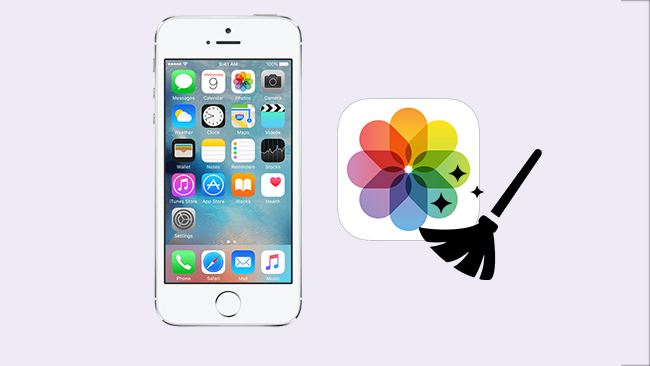

指南清单
适用于iOS的FoneEraser是最好的iOS数据清洁器,可以轻松,永久地擦除iPhone,iPad或iPod上的所有内容和设置。
- 从iPhone,iPad或iPod touch清除不需要的数据。
- 通过一次性覆盖快速擦除数据,可以节省大量数据文件的时间。
第 1 部分。 如何从 iPhone 照片应用程序中删除照片
首先,您可以转到 iPhone 照片应用来管理您的照片和视频。 它允许您通过简单的点击从 iPhone 中删除照片。
找出 图片 应用程序,然后获取要删除的相册。
制表 选择 在右上角并检查正确的项目。
命中的 删除 右下角的图标并确认删除这些项目以继续。
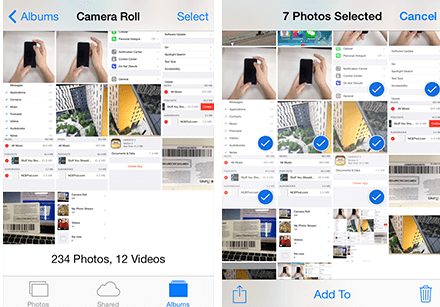
您应该注意,删除的照片将被移动到 最近删除 相册,您可以在 30 天内恢复它们。 因此,如果您想永久删除 iPhone 中的照片,您应该再次重复最近删除相册中的上述步骤。
第 2 部分。 使用文件资源管理器从 iPhone 中删除照片
iPhone 允许您访问 Windows 计算机上的照片,因此您也可以使用它删除照片,如下所示。
可选 档案总管 并在下面找到您的iPhone 设备和驱动器.
点击手机,您将看到 DCIM 存储所有照片的文件夹。
您可以轻松从iPhone中删除图片。
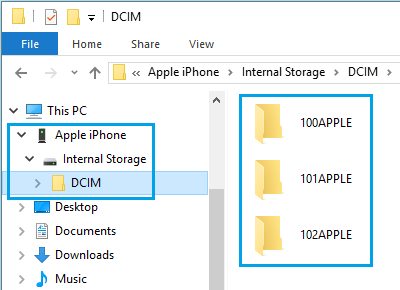
第 3 部分。如何通过 iCloud 在 iPhone 上删除照片
如果您在 iCloud 同步设置中启用了照片,您还可以访问您的 iCloud 照片并将它们从云服务中删除,然后其他设备上的照片将在此之后被删除。
下面是如何。
如果您有 Windows 计算机或 iOS 移动设备,请访问 icloud.com 并登录您的 iCloud 帐户。 打开 图片,然后选择要删除的项目,然后单击窗口上角的删除图标。
对于 macOS 用户,您可以继续 图片 Mac上的应用程序,直接从计算机中删除它们。
以上3种方式都不能保证您的数据被彻底删除,部分第三方软件可以从设备中恢复已删除的照片。
部分 4。 如何使用适用于 iOS 的 FoneEraser 从 iPhone 中删除 iPhone 照片
So 适用于iOS的FoneEraser 强烈推荐给您,因为它可以确保您的数据安全且无法恢复。 它具有帮助您轻松管理 iPhone 照片的功能。
下载并安装FoneEraser for iOS,然后启动它。
适用于iOS的FoneEraser是最好的iOS数据清洁器,可以轻松,永久地擦除iPhone,iPad或iPod上的所有内容和设置。
- 从iPhone,iPad或iPod touch清除不需要的数据。
- 通过一次性覆盖快速擦除数据,可以节省大量数据文件的时间。

用USB电缆连接iPhone和计算机。
对于只想清理 iPhone 照片的人,您可以选择 释放空间 > 清理照片 反而。 然后选择 备份与压缩 or 导出和删除 从 2 个选项。

它还会清除您的所有个人信息和数据,包括所有 iPhone 照片,因此即使您想转售或捐赠您的设备,也无需担心数据泄露。
如果您想从 iPhone 中删除所有数据,请选择 删除所有数据.
然后从三个选项中选择合适的擦除级别。 每个级别都确保删除的数据是可发现的。 然后点击 Start 开始 按钮。

部分 5。 如何备份 iPhone 数据
无论删除的数据能否恢复,您都应该 将照片备份到计算机上 或 iCloud,然后再从 iPhone 中删除所有照片。 有4种方法可以为您解决这个问题。
选项 1. 使用 iTunes 将 iPhone 照片备份到计算机
打开 iCloud的照片库: 刻板>iCloud的>iCloud的照片库.
在MyCAD中点击 软件更新 个人设置 > iCloud中。
向下滚动以找到 备份。
打开 iCloud的备份 并点击 立即备份.
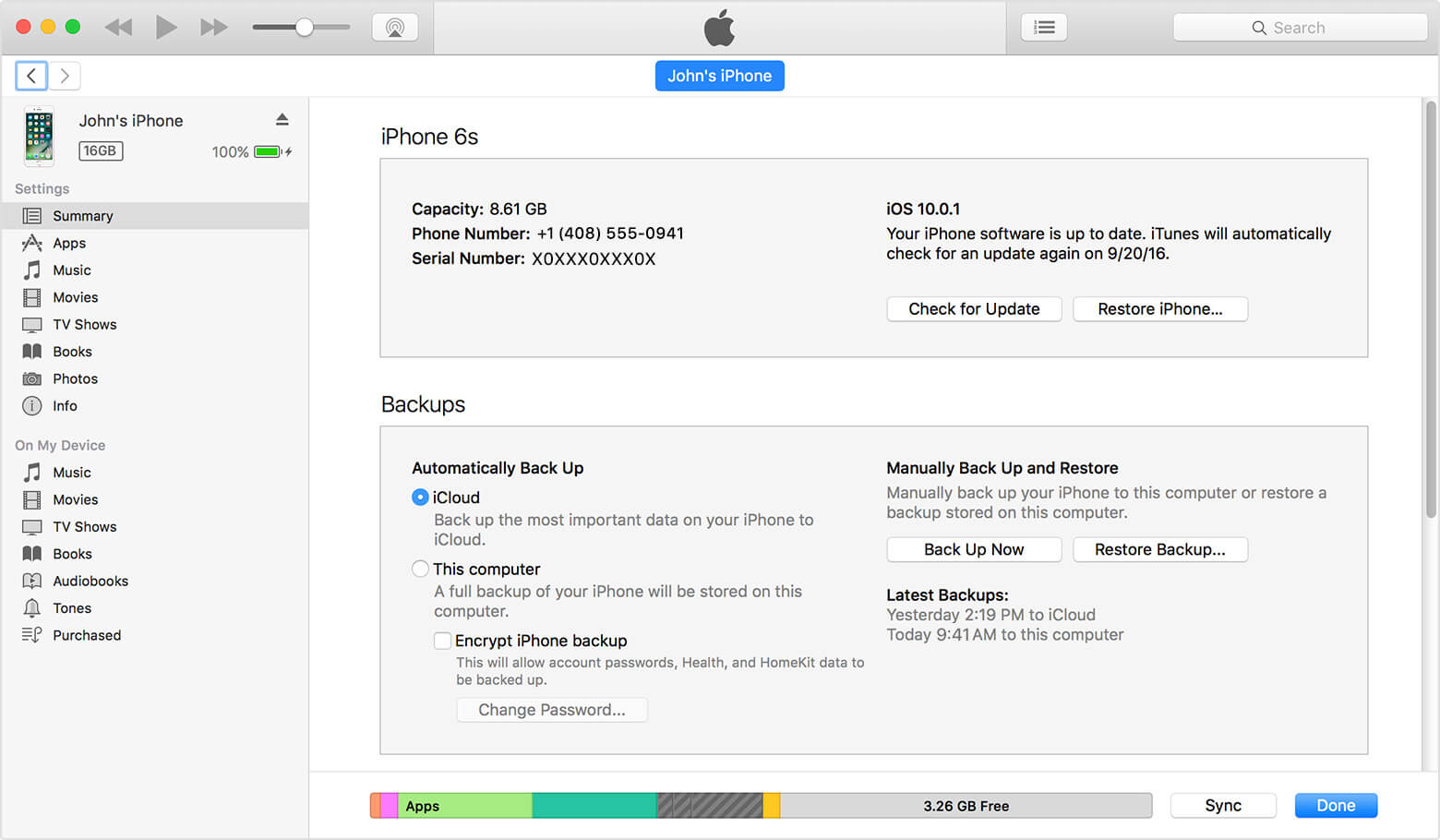
选项 2. 将 iPhone 照片传输到 iCloud
在计算机上运行最新版本的iTunes,然后将其连接到iPhone。
点击 设备 顶部的图标,然后选择 总结 从左侧面板
选择这台计算机,然后单击 立即备份。
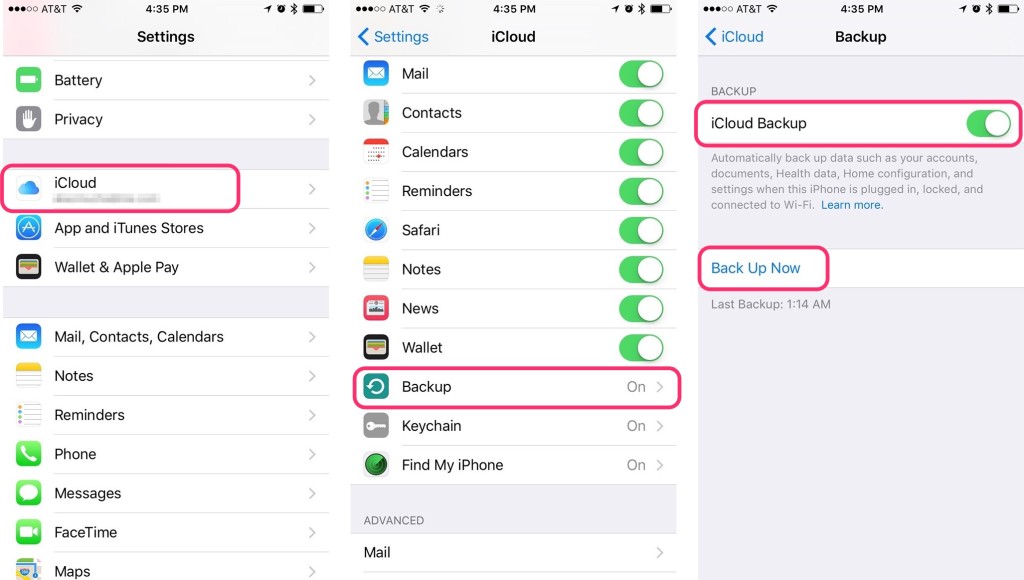
选项 3. 使用 FoneTrans for iOS 将 iPhone 照片移动到 PC
适用于iOS的FoneTrans 是一种功能性工具,可帮助您在 iOS 设备和计算机之间移动数据。 您可以使用它来传输 iPhone 照片、联系人、视频、文本等。它有助于恢复联系人、制作铃声、转换 HEIC 图像等。 下面是如何使用它。
下载并安装程序后,启动软件并将设备与计算机连接。
使用iOS版FoneTrans,您将可以自由地将数据从iPhone传输到计算机。 您不仅可以将iPhone短信传输到计算机,而且可以将照片,视频和联系人轻松地移动到PC。
- 轻松传输照片,视频,联系人,WhatsApp和更多数据。
- 传输前预览数据。
- 提供iPhone,iPad和iPod touch。
制表 信任 成功连接后,在iPhone屏幕上显示并开始扫描。
点击 图片 从左侧面板中,选择要传输到计算机的项目。
点击 输出到 在右上角,然后选择保存照片的本地路径。
点击 可选.

选项 4. 通过 iOS 数据备份和恢复备份 iPhone 数据
如果您更喜欢在不占用太多电脑存储空间的情况下备份 iPhone, iOS数据备份和还原 可以帮你解决这个问题。 它将 iPhone 数据备份为带有 .data 文件扩展名的完整文件。 您可以选择加密模式来保护您的数据免受他人侵害。
FoneLab使您能够备份和还原iPhone / iPad / iPod,而不会丢失数据。
- 轻松将iOS数据备份和还原到PC / Mac。
- 在从备份还原数据之前,请详细预览数据。
- 选择性备份和还原iPhone,iPad和iPod touch数据。
部分 6。 关于如何从 iPhone 永久删除照片的常见问题解答
为什么我无法从 iPhone 中删除照片?
如果您的照片是从 iTunes 或 Finder 同步的,则您无法直接删除照片。 首先,如果您以前这样做过,则需要关闭 iCloud 照片。 然后将 iPhone 连接到计算机并删除您的 iPhone 照片。
如何从 iPhone 中删除照片以释放空间?
在计算机上运行 FoneEraser for iOS,选择 释放空间 并相应地选择一项功能以释放 iPhone 空间。
从 iPhone 中删除照片的最快方法是什么?
启动适用于 iOS 的 FoneEraser 并选择 擦除所有数据,选择擦除级别并单击 主页 按钮。
如何清理我的 iPhone 照片?
启动适用于 iOS 的 FoneEraser 并选择 释放空间 > 清理照片. 扫描完成后,点击 数据擦除 按钮。
就这样。 如您所见,适用于 iOS 的 FoneEraser 是一款高效且易于使用的软件 删除歌曲,电影,来自iPhone而非iCloud的照片,请下载并立即尝试!
